המחשב הנייד לא רואה את האוזניות
הגדרת סאונד במחשבים ניידים לא לוקחת הרבה זמן. עם זאת, משתמשים נתקלים לעתים קרובות במצב שבו המחשב הנייד "לא רואה" את האוזניות. ניתן לפתור בעיה זו מבלי לפנות למרכז שירות. לאחר מכן, קרא על הגורמים האפשריים לבעיה וכיצד לתקן אותה.
תוכן המאמר
כיצד לבדוק פרמטרים
 לרוב, הבעיה מתרחשת עקב תקלה במחשב הנייד או בהתקן השמע. נקודה חשובה בשלב הראשוני היא למצוא את הגורם להתמוטטות. הדרך הקלה ביותר היא לחבר את האוזניות לגאדג'ט אחר, למשל, סמארטפון. אם הם עובדים, יש לחפש את הסיבה במחשב או במחבר. אם לא, אז תצטרך ללמוד היטב את ציוד השמע. כדי לבדוק את הפרמטרים עליך:
לרוב, הבעיה מתרחשת עקב תקלה במחשב הנייד או בהתקן השמע. נקודה חשובה בשלב הראשוני היא למצוא את הגורם להתמוטטות. הדרך הקלה ביותר היא לחבר את האוזניות לגאדג'ט אחר, למשל, סמארטפון. אם הם עובדים, יש לחפש את הסיבה במחשב או במחבר. אם לא, אז תצטרך ללמוד היטב את ציוד השמע. כדי לבדוק את הפרמטרים עליך:
- השתמש בשקע הנכון: השקע הנכון מסומן בצבע ירוק או תמונה בצורת אוזניות.
- הפעל את עוצמת הקול, אחרת הגאדג'ט לא ישמיע צליל בשום פנים ואופן. לעתים קרובות משתמשים מכבים את הצליל ושוכחים ממנו, ואז, כשהם מנסים לחבר אוזניות, הם חושבים שהן פגומות.
- ודא שכרטיס השמע פועל כהלכה. הסאונד אמור להגיע דרך הרמקולים, ואם זה לא קורה, אז ברור שהבעיה היא לא בציוד הספציפי.
המחשב הנייד לא רואה את האוזניות בשקע
אני: מה עלי לעשות?
ברוב המקרים, שיטות פשוטות יעזרו לפתור את הבעיה. נסה את הפעולות הבאות:
- נתק וחבר מחדש את האוזניות, ובדוק גם שהתקע מוכנס למחבר הנכון.
- הפעל מחדש את המכשיר: ניתן לתקן שגיאות מערכת רבות בדרך זו.
- הורד והתקן מנהלי התקנים חדשים עבור כרטיס הקול שלך. ישנו פתרון אוניברסלי - חבילת קודקים מוכנים המאפשרת לנגן את רוב הפורמטים באיכות גבוהה ללא הגבלות.
- עדכן את הדרייבר שלך. ניתן לעשות זאת על ידי חיפוש אחר דגם האוזניות הספציפי שלך בסעיף "כניסות ויציאות אודיו". היכנסו לאתר של יצרן האוזניות והורידו את הדרייבר העדכני ביותר כדי שהגאדג'ט יוכל לזהות בקלות את דגם האוזניות.
- הגדר את מנהלי ההתקן באמצעות Realtek עבור Windows כדוגמה.
- התאם את הצליל ב-Windows. כאשר האפשרות מושבתת, רוב מערכות ההפעלה יציגו סמל עם צלב בפינה הימנית התחתונה. התאם גם את הסאונד בתוכנית (נגן).
- אם תקע או מחבר נשבר, יש להחליפו.
- אם האוזניות הן אלחוטיות, עליך לבדוק את חיבור הרשת ואת תקינות המודול דרך מרכז הרשת והשיתוף. אפליקציה נפרדת אחראית על הפעלת המתאם. בדקו גם את אחוזי הטעינה של האוזניות.
- בדוק את הכבלים לאיתור נזק מכני וכבלים ומחברים למגע קבוע.
תשומת הלב! זה גם שימושי לנסות לפתוח את אותו קובץ שמע בנגנים שונים. קורה שאין קול בגלל פעולה לא נכונה של נגן מסוים. במקרה זה, אתחול המערכת בדרך כלל עוזר.
ישנן מספר סיבות לכך שהמחשב הנייד לא רואה את האוזניות. בואו נסתכל על כל אחד מהם בפירוט ופתרונות אפשריים.עם זאת, יש לזכור כי כל מכשיר של יצרן הוא ייחודי, והשיפור הטכנולוגי אינו עומד מלכת. לכן, כל מקרה הוא אינדיבידואלי.
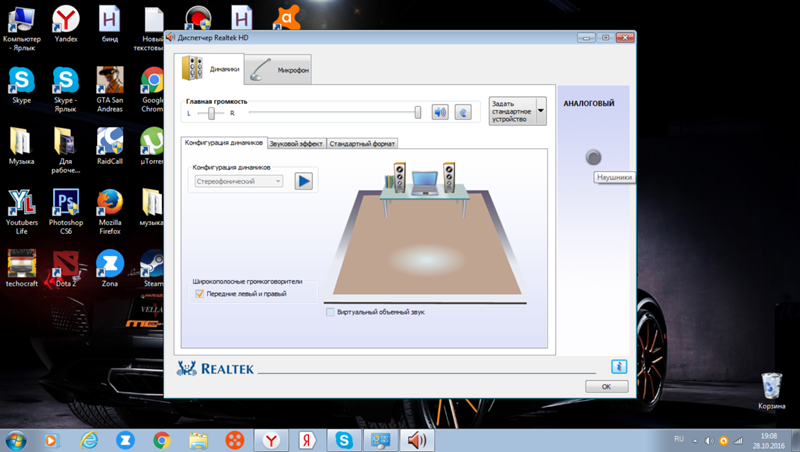 סריקת וירוסים. ישנם מקרים בהם נוצרות חוסר עקביות עקב הופעת וירוסים. עליך לסרוק את המכשיר שלך לאיומים או להוריד תוכנית שירות בחינם. אחד הפיתוחים הפופולריים המאפשרים לך לפתור בעיה זו הוא כלי השירות Dr.Web Cureit. אם יתגלו חפצים זדוניים, זה יחטא את המכשיר ללא בעיות. אתה יכול גם להשתמש באנטי וירוס שכבר מותקן במחשב הנייד שלך.
סריקת וירוסים. ישנם מקרים בהם נוצרות חוסר עקביות עקב הופעת וירוסים. עליך לסרוק את המכשיר שלך לאיומים או להוריד תוכנית שירות בחינם. אחד הפיתוחים הפופולריים המאפשרים לך לפתור בעיה זו הוא כלי השירות Dr.Web Cureit. אם יתגלו חפצים זדוניים, זה יחטא את המכשיר ללא בעיות. אתה יכול גם להשתמש באנטי וירוס שכבר מותקן במחשב הנייד שלך.
שחזור מערכת. יש מקרים שבהם הבעיה מתרחשת עקב תקלה במערכת. אם הופיעו קשיים לאחרונה, נסה לשחזר. במהלך ההליכים, תוכניות ושירותים שהורדו לאחרונה עשויים להימחק. כדי לעשות זאת אתה צריך:
- בפינה השמאלית העליונה של לוח הבקרה, מצא את תיבת החיפוש.
- הזן את הטקסט "שחזור".
- בחלון השחזור שנפתח, עליך לפתוח את פונקציית שחזור המערכת.
- על ידי בחירת נקודת ביקורת תוכל להתחיל בתהליך.
התייחסות! שחזור מערכת יכול להתבצע על ידי קריאה לשורת "שחזור" ופקודת Rstrui.
סיבות אחרות. ייתכן שהאוזניות לא יזוהו על ידי המחשב הנייד עקב ברירת מחדל או התקני שמע מושבתים. בעיה זו מלווה לעתים קרובות את מערכת ההפעלה Windows 7. כדי לפתור את חוסר העקביות, פעל לפי ההמלצות:
- בהגדרות הקול, שנה את מכשיר ברירת המחדל או פשוט כבה את המכשיר. בקטע סאונד של לוח הבקרה, בחר אוזניות כהתקן ברירת המחדל שלך.
- בדוק את עוצמת הקול ואת ההפעלה.לחץ על סמל עוצמת הקול בפינה הימנית התחתונה והזז את המחוון. שימו לב במיוחד לסעיפים "כללי" ו"צליל".
הסיבה עשויה להיות גם קודקים מיושנים וניסיון להוריד רצועות אודיו שהמערכת לא תומכת בפורמט שלהן. המצב הקשה ביותר יהיה שקע שבור או כרטיס שמע. אתה יכול לבדוק אם כרטיס קול נשרף דרך "המחשב שלי" בקטע "מנהל ההתקנים". אם הוא פגום, סימן קריאה יופיע. במקרה זה, עדיף לפנות למרכז שירות מיוחד.
ייתכן שהמכשיר לא יראה את החומרה עקב הגדרות Windows פנימיות. כדי לפתור את הבעיה, פתח את לוח הבקרה ועבור לסעיף "חומרה וסאונד". בקטע "סאונד", בחר את סמל האוזניות ולחץ על כפתור "הגדר כברירת מחדל".
אם האוזניות עצמן נשברו, עשויות להיות אפשרויות רבות לפתרון הבעיה. ראשית, כדאי להעריך את היקף התקלה ואת עלות תיקונו. ואכן, במקרים מסוימים הרבה יותר קל לקנות מכשיר חדש מאשר לשלם עבור תיקונים או החלפת אלמנטים. במקרים פשוטים, פשוט הלחמת המחברים עוזרת.
מדוע בעיה זו מתרחשת לעתים קרובות ב- Windows 10?
ב-Windows 10, בעיה זו מתרחשת לרוב עקב כשל בהגדרות מנהל ההתקן. אתה יכול לבדוק את נוכחות הנהג בדרך הבאה: דרך "התחל" ו"לוח בקרה" אתה צריך לעבור לקטע "מנהל ההתקנים", שדרכו אתה יכול להגיע ל"כניסות שמע ויציאות שמע". לאחר מכן שימו לב לנוכחות של סימן קריאה. אם זה לא קיים, מנהל ההתקן כבר מותקן.
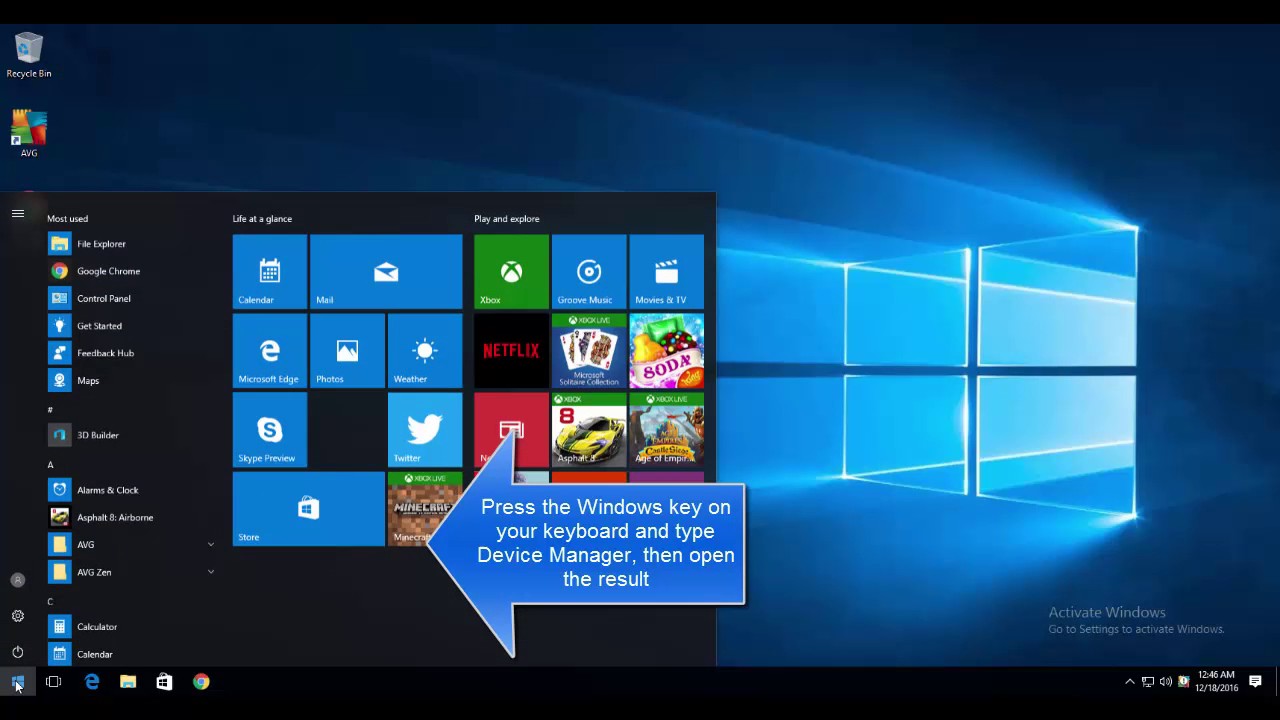 אם המכשיר נרכש זה עתה או שיש לו מערכת הפעלה חדשה, הדרך הקלה ביותר היא להתקין את תוכנית DriverPack Solution. זה מוכח ובטוח.בנוסף, אתה יכול להשתמש בו כדי למצוא ולהוריד כלי עזר חשובים אחרים. החיפוש וההתקנה לא יימשכו יותר מחמש דקות. זה ימצא ויתקין באופן אוטומטי את הנתונים הדרושים. ניואנס חשוב הוא הבחירה במצב מומחה. כמו כן, למד היטב את האותיות הקטנות והקפד לסמן ידנית את התיבות כדי לא להוריד הרבה תוכנות מיותרות. נהגים עלולים גם לקרוס או להתנהג בצורה לא נכונה. התקן מחדש בדרך הבאה:
אם המכשיר נרכש זה עתה או שיש לו מערכת הפעלה חדשה, הדרך הקלה ביותר היא להתקין את תוכנית DriverPack Solution. זה מוכח ובטוח.בנוסף, אתה יכול להשתמש בו כדי למצוא ולהוריד כלי עזר חשובים אחרים. החיפוש וההתקנה לא יימשכו יותר מחמש דקות. זה ימצא ויתקין באופן אוטומטי את הנתונים הדרושים. ניואנס חשוב הוא הבחירה במצב מומחה. כמו כן, למד היטב את האותיות הקטנות והקפד לסמן ידנית את התיבות כדי לא להוריד הרבה תוכנות מיותרות. נהגים עלולים גם לקרוס או להתנהג בצורה לא נכונה. התקן מחדש בדרך הבאה:
- באמצעות השילוב של Win - X, פתח את תפריט ההקשר ובחר "מנהל המשימות".
- לאחר מכן, מצא את מכשירי האודיו, המשחקים והווידאו שלך.
- בחר את סוג כרטיס הקול שנמצא במכשיר ולחץ על תיבת הסימון "הסר".
- מנהלי התקנים ניתן למצוא ולהוריד באתר הרשמי של לוח האם.
ברוב הגאדג'טים מותקנת מערכת ההפעלה Realtek, כך שהגדרות מנהל ההתקן זהות בכל מקום. לשם כך, עליך להיכנס להגדרות ולהפריד את כל שקעי הקלט כהתקני קלט עצמאיים. לאחר מכן השבת את זיהוי שקעי הפאנל הקדמי. עם זאת, ייתכן שהנקודה האחרונה אינה רלוונטית עבור מחשבים ניידים. אם כרטיס הקול שונה, יש למצוא את פרטי התצורה באתר האינטרנט של היצרן הרשמי.
חָשׁוּב! עם חלונות 10 מותקנים מנהלי התקנים בסיסיים. עבור מערכות הפעלה אחרות, על המשתמשים להוריד אותן בנפרד.
לפיכך, ישנן מספר סיבות מדוע עלולות להתעורר בעיות בהפעלת סאונד במכשירים. ברוב המקרים, באמצעות ההמלצות המוצעות, תוכל לתקן אותן בעצמך, מבלי לפנות למרכז שירות.





